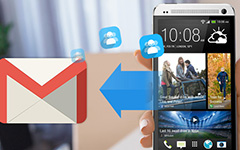Como fazer backup dos dados do Android

O smartphone é conveniente para armazenar fotos, contatos, mensagens, vídeos e outros arquivos. No entanto, a memória limitada geralmente impede que os usuários salvem mais dados. E este problema causa uma dor de cabeça especialmente para os usuários de telefones Android, porque eles não podem desfrutar dos serviços de nuvem profissionais como usuários do iPhone. E muitos usuários do Android não têm um assistente profissional para ajudá-los a fazer backup de dados do Android. Portanto, este artigo apresentará algumas soluções e os detalhes para fazer backup de seu telefone Android. Então, os usuários do Android não precisam se preocupar com o armazenamento limitado e aproveitar a melhor experiência em seus telefones Android.
Parte 1: Backup Android por transferência de telefone Tipard
Tipard Phone Transfer é um programa profissional para fazer backup do dispositivo Android. O programa não só é capaz de copiar dados do telefone Android no computador, mas também gerencia os arquivos no computador. Apenas aprenda mais detalhes sobre os recursos do Tipard Phone Transfer.
- 1. Tipard Phone Transfer suporta quase todos os tipos de dispositivos Android, você pode fazer backup de qualquer marca Android de acordo com suas necessidades.
- 2. Pode manter e sincronizar dados do Android para outros dispositivos diretamente. Tudo que você precisa fazer é apenas alguns passos simples.
- 3. Ele pode fazer backup de todos os dados do Android sem problemas, como músicas, vídeos, fotos, contatos, mensagens e assim por diante.
- 4. Ele também permite que os usuários do Android sincronizem dados para dispositivos iOS e outros dispositivos Android.
- 5. O Phone Transfer não limita o tamanho dos arquivos para fazer o backup ou transferir o Android, para que os usuários possam usá-lo para transferir arquivos grandes rapidamente.
- 6. Para fazer o backup do telefone Android, os usuários precisam preparar o cabo USB. Enquanto conexão física é mais segura que conexão de internet. Assim, os usuários podem fazer backup de seu telefone Android sem preocupações com segurança.
Como fazer o backup do Android com o Tipard Phone Transfer
Tipard Phone Transfer permite que você faça o backup de dados do Android para outros dispositivos com apenas alguns cliques. Se você se preparar para fazer backup do Android pela Tipard Phone Transfer, você pode fazer o download e instalar a versão mais recente do Phone Transfer no seu computador primeiro. E então você pode seguir os passos para copiar os dados do Android para outro telefone Android como abaixo.
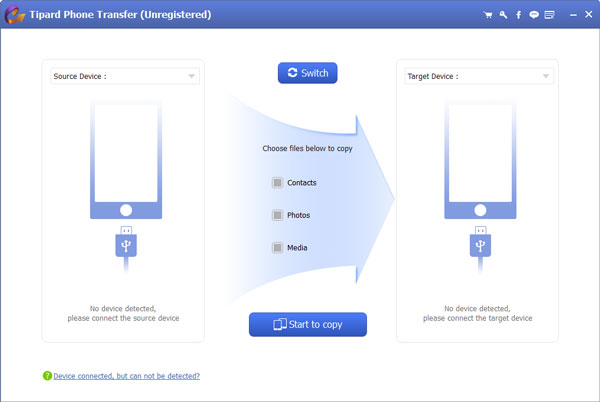
- 1. Inicie o Tipard Phone Transfer e conecte ambos os telefones Android ao computador com cabos USB. O Phone Transfer detecta-os espontaneamente.
- 2. Defina um telefone Android como o dispositivo de origem e selecione os dados para fazer backup. A Transferência por Telefone mostrará a quantidade de dados em cada categoria automaticamente.
- 3. Depois de selecionar, clique em Comece a copiar botão para ativar o processo de transferência. E então você pode fazer o backup do telefone Android para outro agora.
- 4. Quando o processo de backup do Android for concluído, você poderá desconectar seu telefone do computador.
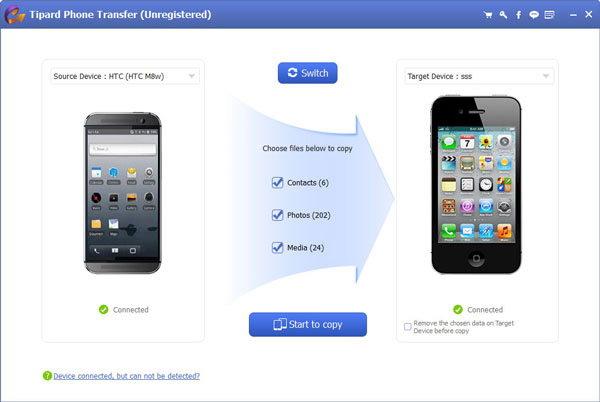
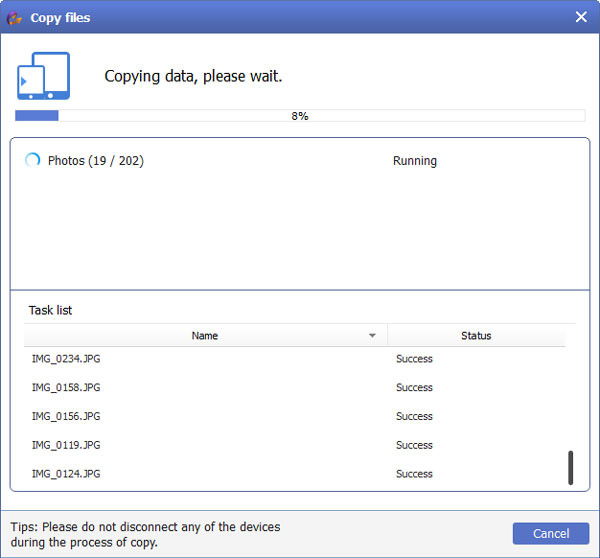
Todo o processo para fazer o backup do Android para outro dispositivo levará alguns minutos, dependendo da quantidade de dados. Lembre-se de que você precisa manter o Android conectado durante o processo de backup. Como você pode ver, o procedimento de backup por transferência telefônica é simples, e todos podem entendê-lo e executá-lo.
Parte 2: sincronizar o Android com o driver do Google
O armazenamento em nuvem há muito tempo é um bastião para manter seus dados protegidos de um dispositivo com falha. O Google Driver é um dos mais importantes armazenamentos em nuvem desenvolvidos pelo Google. Embora o Google não tenha desenvolvido o serviço de nuvem especial para usuários do Android, o Google Drive está aberto a todos os usuários de smartphones. Os usuários do Android também podem usá-lo como uma ferramenta de backup do Android. Para fazer o backup do Android no Google Driver, os usuários precisam primeiro registrar uma conta do Gmail.
- 1. Desbloqueie seu telefone Android e abra Configurações app na tela principal, que é ícone de forma de engrenagem.
- 2. Encontre a opção de Backup e reset e abra-o para continuar.
- 3. O aplicativo solicitará que você digite o código PIN ou a senha do seu smartphone Android.
- 4. Depois de digitar a senha, você pode descobrir todas as configurações de backup do Android. Habilitar Fazer back-up dos meus dados e Restauração automática.
- 5. Clique no menu da conta de backup e defina sua conta do Gmail aqui.
- 6. Volte para o menu Configurações. Localize para Contas opção e abri-lo.
- 7. Selecione Google no menu Contas e escolha sua conta do Gmail.
- 8. Todos os dados disponíveis aparecerão abaixo da sua conta do Gmail, incluindo dados do aplicativo, agenda, cromo, contatos, documentos e unidade.
- 9. Após a configuração, seu Android fará o backup para o Google Cloud quando o smartphone Android se conectar ao Wi-Fi.
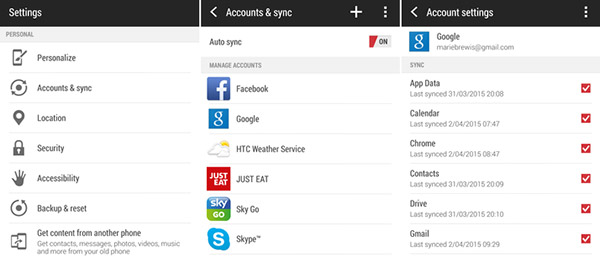

Parte 3: copie fotos e vídeos do Android para o Google Fotos
Como você pode ver, se você usa o serviço Google Cloud para fazer o backup do Android, é necessário sincronizar fotos e vídeos separadamente. O Google desenvolveu o Google Fotos, que faz parte do serviço de nuvem do Google, para armazenar arquivos de mídia. O Google Fotos é um sistema gratuito de gerenciamento de fotos e oferece armazenamento ilimitado para imagens de alta resolução (16MP max) e vídeos (1080p max). O Google Fotos não oferece apenas espaço de armazenamento ilimitado para você, mas também fornece automaticamente ao Android de backup as configurações adequadas.
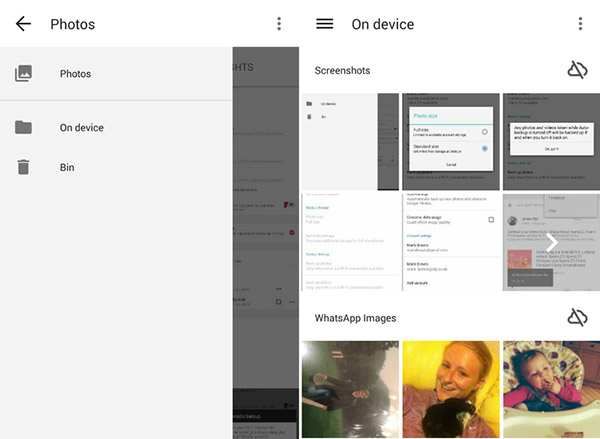
- 1. Faça o download e instale o Google Fotos da Google Play Store no seu smartphone Android.
- 2. Abra o aplicativo e faça login na sua conta e senha do Gmail. Não se preocupe! O Google desenvolve este aplicativo gratuitamente para todos os usuários, para que você possa usá-lo com segurança.
- 3. Descobrir Configurações menu no aplicativo Google Fotos e, em seguida, ativar Fazer backup e sincronizar opção.
- 4. O Google Fotos permite que os usuários decidam fazer o backup do Android Fotos or Vídeos ou ambos.
- 5. Aguarde alguns segundos para concluir o processo de backup, dependendo do número de arquivos de mídia. Durante o processo de backup, mantenha o telefone Android conectado à Internet.
Conclusão
Exceto para os métodos acima para fazer backup do dispositivo Android, existem outras maneiras de copiar arquivos Android para o computador. Você pode baixar alguns aplicativos excelentes do Google Play para fazer backup do Android com facilidade. Easy Backup & Restore é um aplicativo gratuito para telefones não root que permite fazer backup de seus contatos, registros de chamadas, mensagens de texto, calendários e favoritos. Se estiver usando telefones com acesso root, você pode escolher o backup Titanium. O backup completo pode ser restaurado a qualquer momento e você pode configurar backups programados para ter um instantâneo regular do conteúdo do seu telefone Android.
Os serviços do Google Cloud permitem que os usuários sincronizem arquivos por meio de conexões com a Internet. No entanto, você precisa fazer backup de dados de mídia e outros arquivos separadamente. Por outro lado, o backup do Android pela Tipard Phone Transfer é muito mais simples. O que é mais importante, quando você faz o backup do Android com a transferência do Tipard Phone, pode salvar os dados do Android no computador com segurança. Se houver mais alguma coisa que eu possa fazer para fazer o backup do Android, você pode se sentir livre para compartilhar as informações nos comentários.